Realizzare un DEM partendo da una mappa raster
vettorializzazione della mappa (GRASS)
L'immagine di partenza dev'essere una mappa raster in bianco/nero (1 bit) georeferenziata (QGIS ha un facile strumento per georeferenziare i raster: "Raster" > "Georeferenziatore").
Per una vettorializzazione corretta l'immagine deve avere valore 1 (bianco) per gli elementi da trasformare e 0 (nero) per lo sfondo. Se la mappa ha invece sfondo bianco ed elementi tracciati in nero (come avviene solitamente) occorre invertire i colori con uno strumento di editing d'immagine (es. GIMP), attenzione però che l'immagine abbia un world file separato perchè la trasformazione con un programma esterno non dedicato al GIS comporta la perdita dei riferimenti spaziali salvati nel file immagine.
La nostra mappa dovrebbe apparire così:
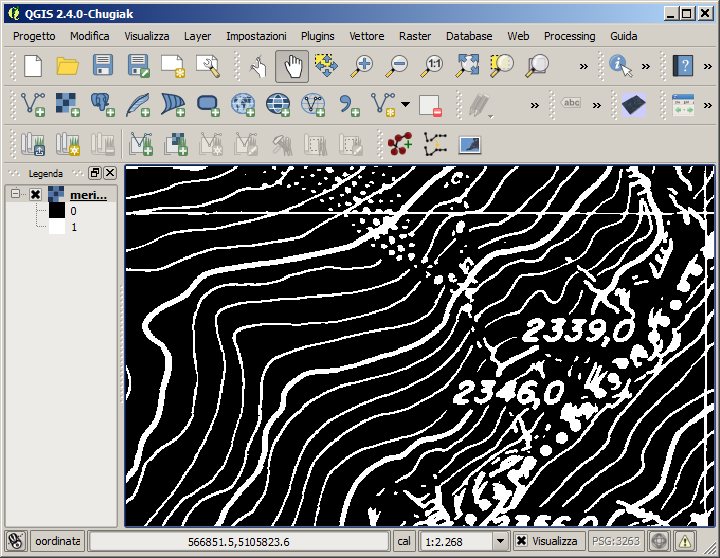
se caricando in QGIS un immagine a 1 bit essa ci appare completamente nera dobbiamo impostare a 0 e 1 i valori min e max nella finestra delle proprieta (doppio click sul layer elencato in legenda), scheda "Stile":
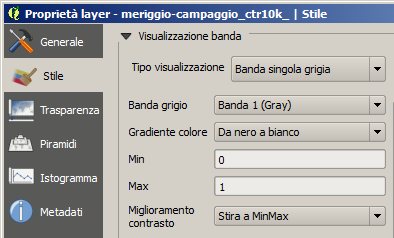
Ora possiamo cominciare ad usare gli strumenti di GRASS.
Per prima cosa dobbiamo creare un nuovo mapset. Clicchiamo sullìapposita icona:

indichiamo un percorso per il database di GRASS:
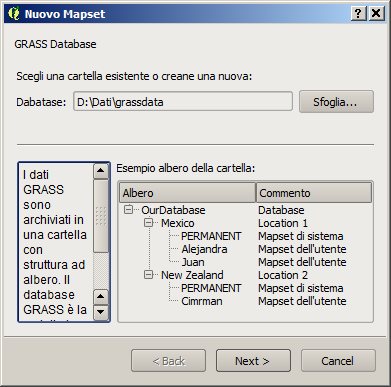
scegliamo una location esistente o facciamone una nuova:
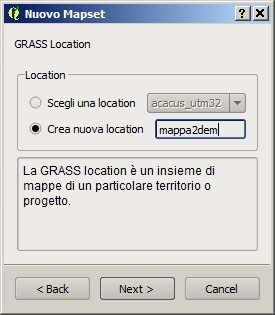
secgliamo il sistema di riferimento:
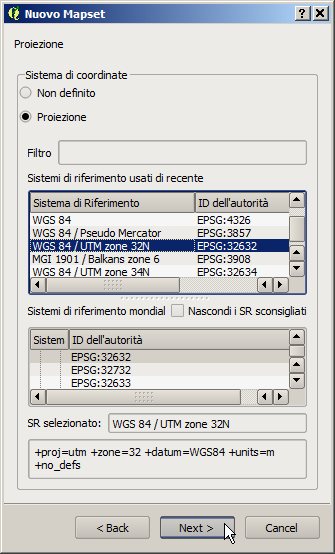
impostiamo l'estensione della regione (inquadriamo nella vista di QGIS l'area che ci interessa quindi clicchiamo su "Imposta estensione attuale di QGIS):
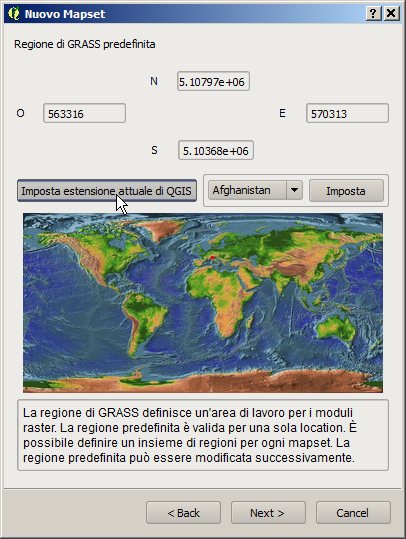
Indichiamo il mapset:
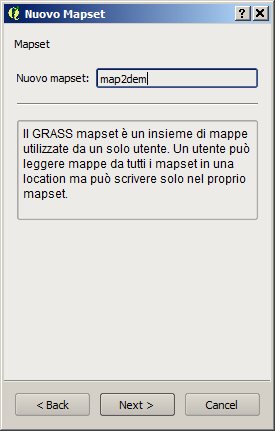
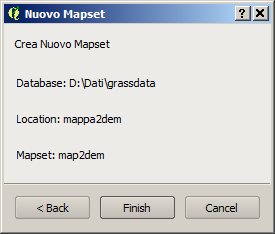
Creato il mapset si attivano anche le altre icone di GRASS. Clicchiamo l'icona con il martello per aprire la finestra dei comandi di GRASS:

Per prima cosa dobbiamo importare la mappa in GRASS, quindi nella scheda "Albero moduli" cerchiamo il comando "r.in.gdal.qgis" (in "Gestione file" > "Importa in GRASS" > "Importa raster in GRASS" > "Importa raster in GRASS dalla vista QGIS") e clicchiamo su di esso
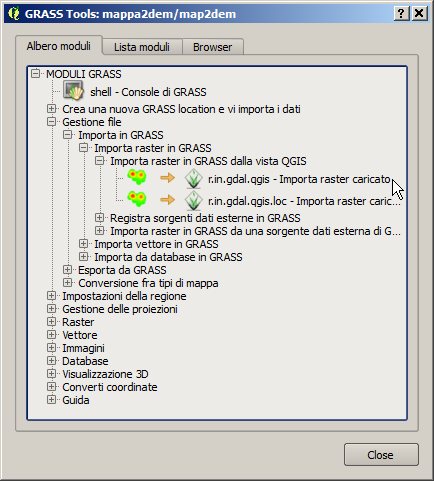
nelle opzioni del modulo "r.in.gdal.qgis" selezioniamo la mappa da importare, indichiamo un nome per il file e spuntiamo "Sovrascrive la prioezione" nelle opzioni avanzate; quindi clicchiamo su "Esegui"
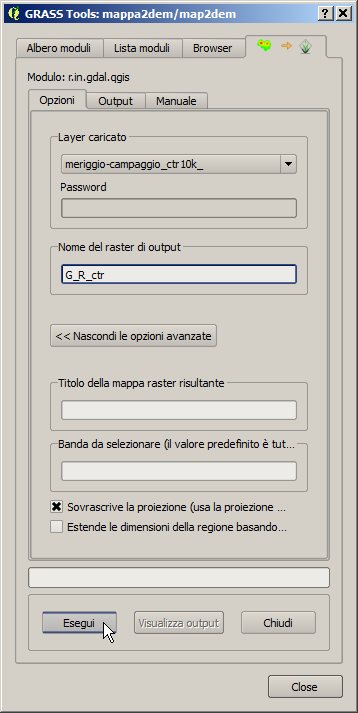
La scheda output del modulo ci dice come procede l'esecuzione. Se l'operazione si conclude con successo clicchiamo su "Visualizza output" per caricare il layer in QGIS.
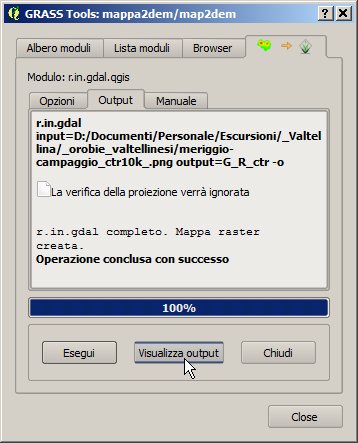
Ora, per poter eseguire la vettorializzazione, dobbiamo assottigliare le linee del raster per renderle spesse un solo pixel. La dimensione del pixel del nuovo file dipenderà dal valore di risoluzione impostato per la regione di GRASS, quindi è meglio controllare tale valore ed eventualmente cambiarlo. Vediamo i parametri della regione cliccando sull'ultima icona di GRASS:
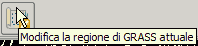
è meglio che le risoluzione sia il più vicino possibile a quella del raster di partenza altrimenti alcuni tratti di linea potrebbero saltare (il mio raster ha una dimensione del di 0,6 m; ho impostato la risoluzione della regione a 1 m ed è andato bene)
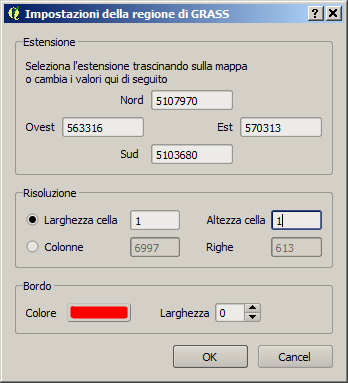
Per assottigliare le linee presenti nel raster usiamo il modulo "r.thin" (in "Raster" > "Analisi spaziali" > "Trasforma elementi"):
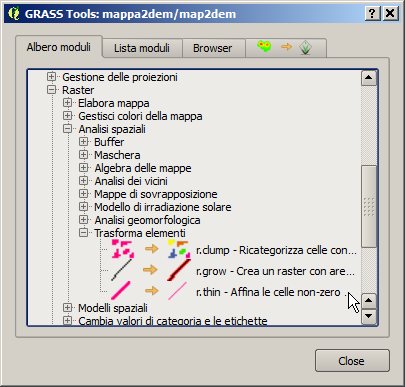
nelle opzioni del modulo dobbiamo solo specificare il file di input e dare un nome a quello di output:
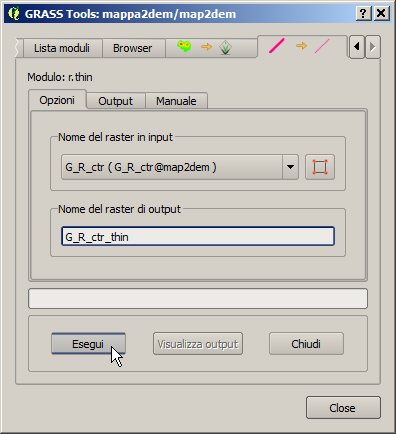
dovremmo ottenere un risultato simile a questo:
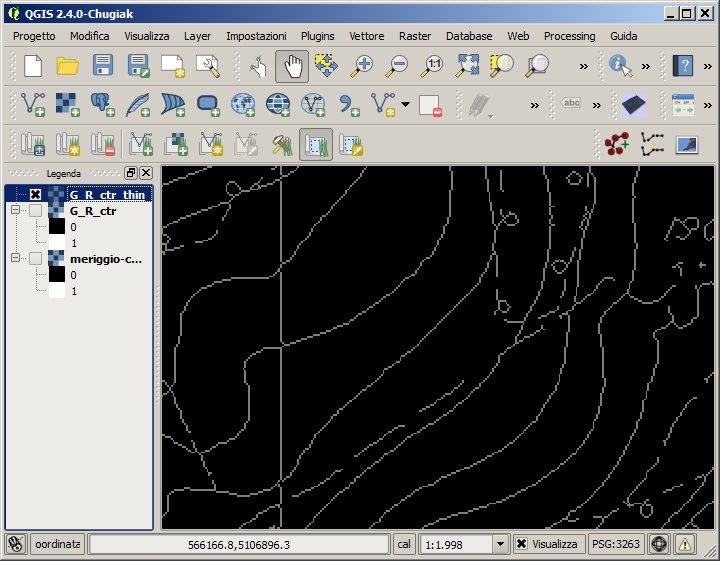
Il raster con le linee assottigliate può essere vettorializzato usando il modulo "r.to.vect.line" (in "Gestione file" > "Conversione fra tipi di mappa" > "Converti un raster in un vettore"):
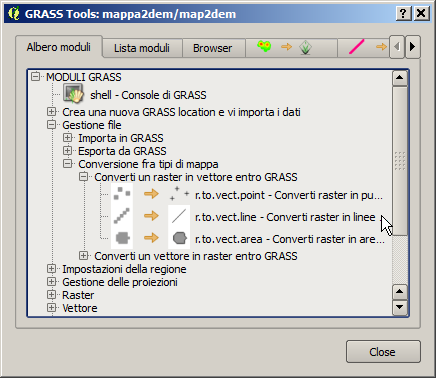
specifichiamo il file raster di input (quello affinato) e diamo un nome al file vettoriale di output:
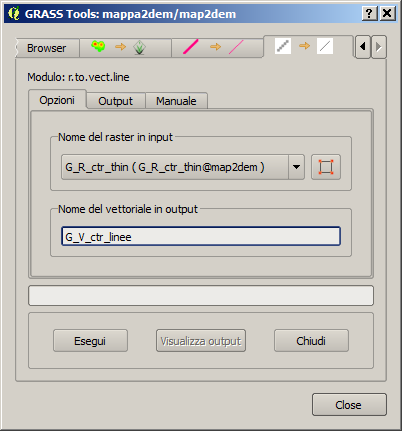
Molto probabilmente il file vettoriale così ottenuto avrà un aspetto simile a questo:
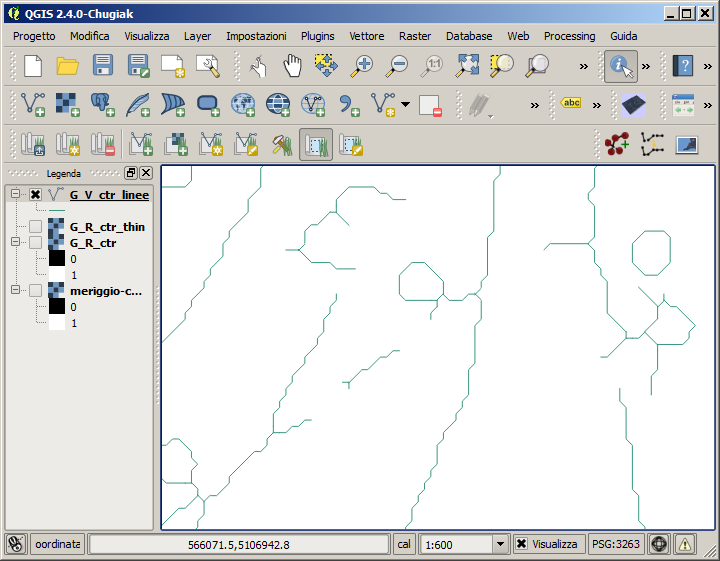
Per migliorare l'aspetto delle linee smussando gli angoli ed eliminando i punti superflui >>> semplificazione
Se vogliamo ottenere un DEM con dimensione del pixel molto maggiore di quella del raster vettorializzato (ad es. 3 m contro 1 m) e se non ci interessa "alleggerire" il file vettoriale allora possiamo saltare la fase di semplificazione. Salviamo in formato shapefile (click con il tasto destro del mouse sul layer > "Salva con nome...") e passiamo alla >>> quotatura delle curve di livello.
| pagina precedente: Introduzione <<< |
pagina successiva: >>> Semplificazione delle linee (GRASS) |
QGIS + GRASS
DEM da mappa raster
| - Introduzione |
| > Vettorializzazione della mappa (GRASS) < |
| - Semplificazione delle linee (GRASS) |
| - Quotatura delle curve di livello (QGIS) |
| - Interpolazione del DEM (GRASS) |
Argomenti correlati
| >>> QGIS |
| >>> GRASS |
| >>> DEM |
| >>> Dati raster e vettoriali |